Nastavitev proxy strežnika v Ubuntuju

- 4691
- 30
- Clinton Boehm
Proxy Server je določen vmesni računalnik, ki je posrednik med uporabnikovim računalnikom in internetom. Skozi ta računalnik gredo vsi vaši internetni pregledi. Strežnik jih obdela in vam daje prenose, prenesene iz interneta. Običajno korporativna omrežja za vstop v internet uporabljajo proxy strežnik. Da bi pripomočki razumeli, da se morajo povezati prek proxyja, je pomembno konfigurirati sisteme. Tako boste nastavili večino pripomočkov za delo s proxy strežnikom in, nič manj pomemben, tak postopek je globalen, in sicer je povezan z vsemi uporabniki sistema. V tem članku bomo podrobno analizirali, kako konfigurirati povezavo prek proxy strežnika v Ubuntuju. Ugotovimo. Pojdi!

Ugotovite, kako pravilno konfigurirati povezavo prek proxy strežnika v Ubuntuju in sebi
Če želite konfigurirati povezavo z Ubuntu prek proxyja, morate odpreti meni "Sistemske možnosti" in nato iti v razdelek "omrežje".
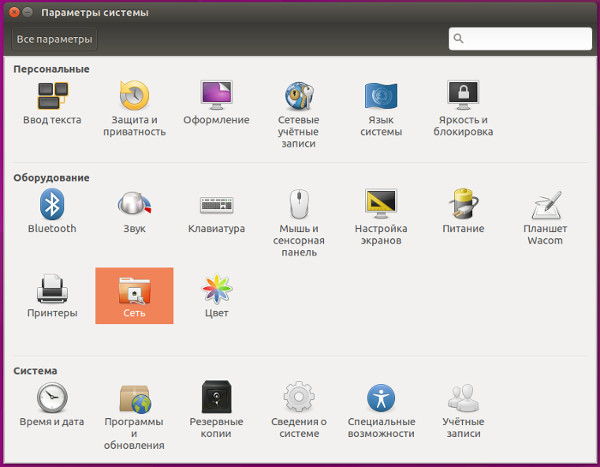
Poiščite razdelek "omrežje" v operacijskem sistemu
Kliknite element "Network Proxy Service" in nastavite metodo "ročno", po kateri vnesite svoje nastavitve.
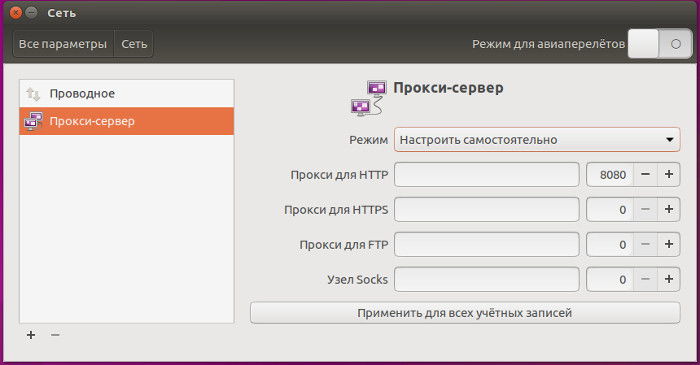
V "Network Proxy Service" in nastavite metodo "ročno"
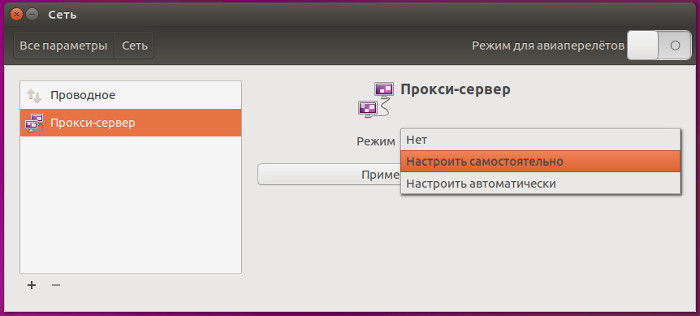
Naslednji korak je, da naredite svoje nastavitve
Pomanjkljivost te metode je, da če imate proxy s pooblastilom z prijavo in geslom, potem teh podatkov ni mogoče navesti in posledično proxy ne bo deloval.
Konfigurirate lahko tudi na sistemski ravni prek konfiguracijskih datotek. Če želite to narediti, odprite datoteko /etc /itd. Na koncu datoteke dodajte vrstice:
https_proxy = "https: // uporabnik: predaj@proxy: port/"
http_proxy = "http: // uporabnik: predaj@proxy: port/"
ftp_proxy = "ftp: // uporabnik: predaj@proxy: port/"
Socks_Proxy = "Nogavice: // Uporabnik: Pass@proxy: Port/"
Če je proxy brez pooblastila, bi morale imeti vrstice:
_Proxy = "https: // proxy: port/"
Da bi spremembe nastavitve začele veljati, znova zaženite.
Običajno so za globalno nastavitev dovolj, da lahko vsi drugi pripomočki delajo skozi to, ne da bi morali v program vnesti proxy podatke v programu. Vendar nekatere komunalne storitve ne morejo sodelovati z globalnimi parametri ali zahtevajo posebne nastavitve.
Firefox
Firefox vam omogoča, da uporabljate ne samo globalne nastavitve, ampak tudi svoje. Če želite dodeliti proxy, pojdite v okno Nastavitve brskalnika in odprite zavihek »Dodatno«, nato kliknite »Network« in kliknite gumb »Konfiguriraj«. Pomembna značilnost je, da lahko Firefox uporabi preverjanje pristnosti NTLM. To razlikuje Firefox od mnogih drugih brskalnikov.
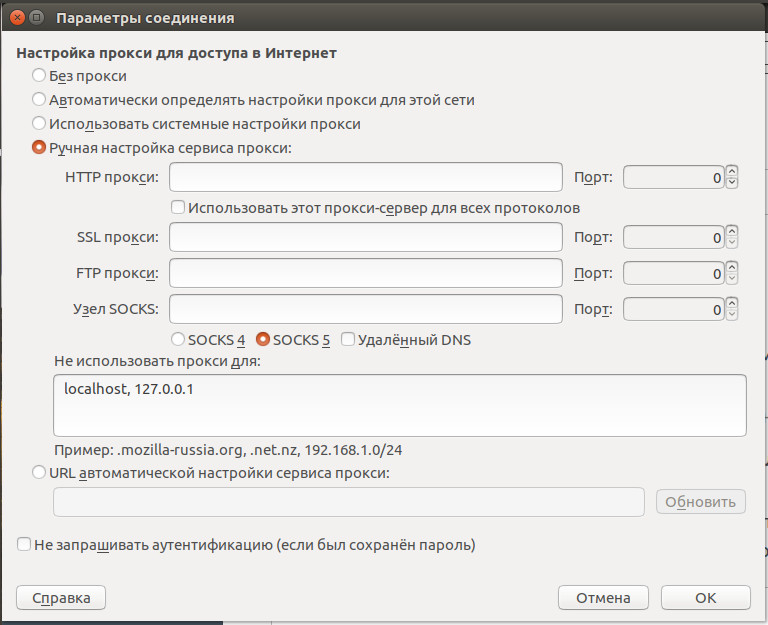
Firefox lahko enostavno uporabi svoje nastavitve
Krom
Ta brskalnik lahko uporablja tudi globalne parametre, hkrati pa ima svoje. Če želite imenovati proxy, odprite datoteko/etc/chromium-brskalnik/privzeto in dodajte vrstico:
Chromium_flags = "-proxy-server = naslov: vrata"
Zdaj je treba znova zagnati krom
Apt
Nove različice lahko delujejo z globalnimi parametri, za razliko od starih, ki so delovali izključno z osebnim. V datoteki/etc/apt/apt.Predpisan je treba:
Pridobi :: http :: proxy "http: // prijava: geslo@ip_prox: port_prox/";
Pridobi :: https :: proxy "http: // prijava: geslo@ip_prox: port_prox/";
Pridobi :: ftp :: proxy "http: // prijava: geslo@ip_prox: port_prox/";
Pridobi :: Socks :: Proxy "http: // Prijava: geslo@ip_prox: port_prox/";
Pridobi ::: proxy "resnično";
Če je strežnik brez pooblastila, bo treba odstraniti prijavo in geslo.
Bash
Seveda bo zgornja nastavitev skozi /etc /okolje delovala za vsak pripomoček, ki je bil sprožen skozi terminal. Če morate parametre nastaviti neposredno za lansiran pripomoček, potem preden ga začnete: Execute:
Izvozi http_proxy = "http: // prijava: geslo@ip_proxy: port_prox/"
Izvozi ftp_proxy = "http: // prijava: geslo@ip_proxy: port_prox/"
Wget
Dodaj v datoteko /etc /wgetrc:
Proxy-User = uporabniško ime
Proxy-Password = geslo
http_proxy = http: // xxx.Xxx.Xxx.xxx: 8080/
ftp_proxy = http: // xxx.Xxx.Xxx.xxx: 8080/
Use_proxy = vklopljena
Če je proxy brez pooblastila, odstranite proxy-uporabnik in proxy-pod-besedo
APT-DD-Repository
Večina institucij blokira vsa dvomljiva, neznana pristanišča navzven. Praviloma je blokirana tudi številka vrat 11371, ki ga uporablja program APT-DD-Repositorij za dodajanje skladišč. Obstaja preprosta rešitev, ki vam omogoča sprejemanje repozitorialnih tipk prek 80. vrat, ki se uporabljajo za dostop do internetnih strani.
Uredi datoteko/usr/lib/python2.6/Dist Packages/Softwareproperties/PPA.PY (potrebna je desnica, namesto/usr/lib/python2.6 je lahko različica 2.7). Poiščite linijo KeyServer.Ubuntu.com in zamenjajte:
hkp: // tipkovnika.Ubuntu.Com
naprej
hkp: // tipkovnika.Ubuntu.Com: 80
Zdaj boste znali konfigurirati povezavo prek proxy strežnika na Ubuntu. Zapišite v komentarje, če ste se uspešno spopadli z nastavitvijo proxy, delite svojo izkušnjo z drugimi uporabniki in postavite vsa vprašanja, ki vas zanimajo na temo članka.
- « Kako videti različico Ubuntu in različico jedra
- Reševanje težave z nemožnostjo kopiranja datotek na bliskovni pogon »

